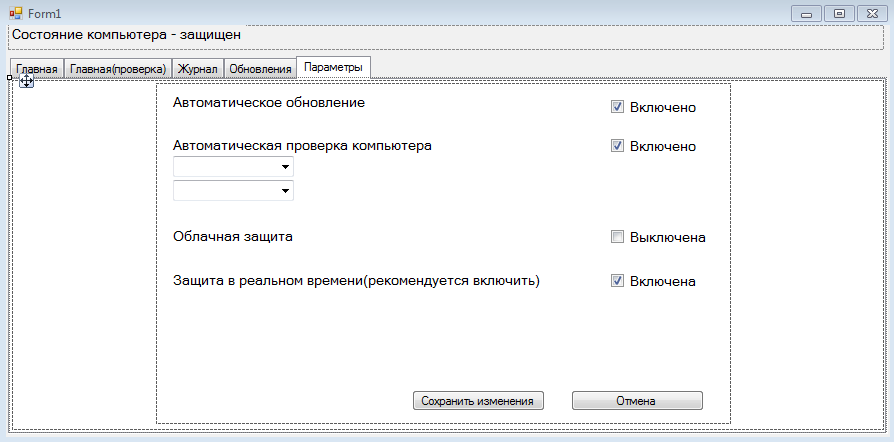Функции
-
Обновление БД определений угроз. Модуль обновления антивирусных баз - производит постоянное пополнение антивирусных баз с сайта производителя антивируса.
-
Обновление БД антивируса(программы) Модуль обновления обновляет саму антивирусную программу.
-
Возможность остановки неизвестных угроз - эвристическая сверка подозрительного программного кода и анализ действий подозрительных программ.
-
Функция сканера - запускается пользователем для проверки отдельных папок или файлов.
-
Функция брандмауэра. Брандмауэр - сетевой экран, который предотвращает вирусные атаки из сети.
-
Функция журнала. Журнал хранит все угрозы, которые были обнаружены, обезврежены, либо помещены в карантин.
-
Функция карантина. Карантин – особое место, где хранятся вредоносные объекты, которые не были обезврежены.
Группы пользователей
Купить антивирус может любой человек. Так же существует бесплатные версии антивирусов. Для эффективности антивируса необходимо соединение с интернетом для обновлений баз данных определения вирусов.
Зайти
на личную страницу Зайти
в раздел"Новое сообщение" Ввести
заголовок, тему и текст сообщения

Действия пользователей.
На главной вкладке пользователь видит информацию о состоянии компьютера (включена ли защита в реальном времени, требуются ли обновлении, включена ли облачная защита, запланированы ли проверки компьютера и ), может выполнить полную, быструю или выборочную проверку. После нажатия кнопки «выполнить проверку» вкладка появляется закладка «Главная (проверка)» («Главная» заменяется на «Главная (проверка)»). На этой странице имеется возможность сохранения результатов в журнал, выключить компьютер по завершению проверки. Так же на странице расположена информация о том сколько файлов проверено в данный момент, сколько обнаружено зараженных файлов, время проверки.
На вкладке журнал расположены все обнаруженные вредоносные и подозрительные элементы, указан уровень опасности элемента, дата и время обнаружения и выполненное действие. Так же можно удалить журнал. Для этого пользователь должен нажать кнопку «Удалить журнал». Здесь же осуществляется управление карантином.
На вкладке обновления содержится информация об обновлениях. Также пользователь может нажать кнопку «обновить».
На вкладке «параметры» пользователь может включить автоматическое обновление, автоматическую проверку компьютера в указанное время, включить облачную защиту, защиту в реальном времени. После изменений пользователь должен нажать кнопки «сохранить изменения» либо «отмена». Если пользователь перейдет на другую вкладку, то ему будет предложено сохранить, либо не сохранять изменения.
Возможные последовательности действий пользователя
Открыть
антивирус Не
дожидаясь конца проверки отменить или
приостановить проверку


Выбрать
тип проверки

Дождаться
конца проверки и просмотреть журнал
Открыть
антивирус Перейти
на вкладку обновления

Просмотреть
информацию о обновлениях компьютера
и при необходимости обновить компьютер
Открыть
антивирус
Открыть
вкладку параметры


Включить/выключить
автоматическое обновление Включить/выключить
облачную защиту Включить/выключить
автоматическую проверку, указать время
проведения проверок



Сохранить
или отменить изменения
Открыть
антивирус Перейти
на вкладку журнал

Просмотреть
информацию о угрозах компьютера.
Редактировать журнал(удаление информации
об обезвреженных объектах), лечение,
удаление, помещение в карантин, вывод
из карантина вредоносных объектов.
Общая структура.
Сайт
разработчика Базы
данных
Базы
данных обновлений Базы
данных определений вирусов Версия
программы
БД
системы. Автоматическое
обновление Автоматическая
проверка Облачная
защита Защита
в реальном времени Действия
по умолчанию


Базы
данных проверок Вредоносные
элементы
Дата
и время обнаружения Уровень
опасности Выполненное
действие